Tienes que escribir dioses Caracteres especiales dentro de un documento que estás escribiendo en tu PC pero no sabes cómo hacerlo? No te preocupes, esto es un juego de niños. Todo lo que tiene que hacer es aprender la combinación de teclas para el carácter especial que desea escribir (por ejemplo, el símbolo de copyright o la tilde) y presionarlo en el teclado de su PC. Alternativamente, si desea hacer su vida aún más fácil, puede recuperar el mapa de caracteres presente en Windows o macOS y copiar el símbolo de su interés.
Si yo fuera tú, no perdería más tiempo y me pondría manos a la obra de inmediato. Ánimo: tómate unos minutos de tiempo libre y descúbrelo como escribir caracteres especiales en su PC, o incluso en su teléfono inteligente o tableta, si está interesado, siguiendo las instrucciones a continuación. Las indicaciones son válidas para todas las versiones más recientes de Windows y macOS, así como para Android e iOS en lo que respecta al lado móvil.
Los caracteres especiales que obtenga se pueden usar en documentos de texto, en redes sociales y en cualquier otra aplicación o sitio web donde el usuario pueda ingresar texto. Todo lo que tienes que hacer es profundizar en el tema y comenzar a usar caracteres especiales como prefieras. ¡Les deseo una buena lectura y que se diviertan!
índice
- Cómo escribir caracteres especiales en la PC
- Cómo escribir caracteres especiales en los teléfonos inteligentes
Cómo escribir caracteres especiales en la PC
Veamos primero como escribir caracteres especiales en el teclado actuando desde la computadora. que tienes un PC con Windows o una Mac, da igual: en ambos casos, insertar caracteres especiales es muy sencillo. Deja que te enseñe.
Cómo insertar caracteres especiales en Windows

Si lo desea insertar caracteres especiales en Windows, puede ponerse en contacto con la utilidad Mapa de caracteres incluido en todas las versiones del sistema operativo de Microsoft.
Para usarlo, haga clic en el botón Inicio Windows (el ícono de la bandera ubicado en la parte inferior izquierda), escriba "charmap" en el barra de búsqueda y presione el botón Envía en el teclado de su PC, para iniciarlo. Si tiene dificultades para usar la Búsqueda de Windows, presione Win + R en el teclado para abrir la ventana Correr ...y escriba el comando charmap dentro de este último.
En la ventana que se abre, seleccione el personaje especial pretende utilizar en sus textos, haciendo doble clic sobre él, y péguelo, utilizando la función Pegar Windows (luego haciendo clic con el botón derecho y seleccionando el elemento Pegar desde el menú que se abre o pulsando la combinación de teclas Ctrl + V en el teclado de la computadora).
Si usa una PC equipada con Windows 10 o ventanas 8.x usted puede encontrar algunos caracteres especiales en el teclado virtual presentes en el sistema operativo. Para activarlo, haga clic derecho en barra de tareas y coloque la marca de verificación junto al elemento Mostrar el botón del teclado virtual presentes en el menú que se abre. Luego haga clic enicono de teclado que aparece al lado del reloj de Windows, presiona el botón Y 123 ubicado en la esquina inferior izquierda del teclado y desplácese por todos los símbolos disponibles usando los botones (>) e (<).

Estos, sin embargo, son algunos de los combinaciones de teclas que puede usar para escribir símbolos sin llamar al Mapa de caracteres de Windows. Los números a pulsar son los del teclado numérico, lo que significa que si tiene un teclado sin teclado numérico (por ejemplo, el de una computadora portátil) debe activar el Num lock presionando el botón correspondiente. En algunos casos, para activar Bloq Num hay que mantener pulsada la tecla Fn del teclado.
caritas y simbolos
☺ Alt + 1
☻ Alt + 2
♥ Alt + 3
♦ Alt + 4
♣ Alt + 5
♠ Alt + 6
◘ Alt + 8
○ Alt + 9
♂ Alt + 11
♀Alt+12
♪ Alt + 13
♫ Alt + 14
☼ Alt + 15
™ Alt + 0153
© Alt+0169
® Alt+0174
~ Alt + 126
Las flechas
►Alt+16
◄ Alt + 17
↕ Alt+18
↑ Alt+24
↓ Alt + 25
→ Alt + 26
← Alt + 27
∟ Alt + 28
↔ Alt + 29
Barras de progreso
░ Alt + 176
▒ Alt + 177
▓ Alt + 178
█ Alt + 219
▄ Alt + 220
▀ Alt + 223
■ Alt+254
Puede encontrar la lista completa de caracteres especiales que se pueden usar en Windows en el sitio web de Ted Montgomery. Hay letras griegas, símbolos matemáticos, fracciones, paréntesis y mucho más. Todo lo que tiene que hacer es encontrar el código para escribir y usar la combinación de teclas que se indica al lado.
Cómo insertar caracteres especiales en Mac

Si usas un Mac, puede insertar caracteres especiales en cualquier documento o aplicación llamando al cuadro Visor de personajes. Para usarlo, seleccione el elemento Emoji y símbolos del menú Modificación (arriba a la izquierda, en la barra de menú de macOS) o, para que todo sea más rápido, también puede abrir el cuadro en cuestión presionando la combinación de teclas cmd + ctrl + espacio en el teclado de su computadora.
Aparecerá un práctico cuadro con todos los símbolos, emoticonos y caracteres especiales que admite el sistema, divididos en categorías. Para navegar por todos los caracteres especiales e insertarlos en el campo de texto seleccionado, presione en flecha ubicado en la parte inferior derecha del cuadro, seleccione una de las categorías de símbolos disponibles (p. emoji, Las flechas, Latino, Soportes, Pictogramas, etc.), utilizando la barra lateral de la izquierda, y haga doble clic en el carácter para escribir.
¿Simplemente escribe letras acentuadas o símbolos vinculados a ellas (por ejemplo, la "Ç" para la letra "C" o la Ü para la letra "U")? En este caso, puede simplemente mantener presionada la tecla de una letra y, en unos segundos, aparecerá automáticamente un cuadro para la inserción de símbolos y letras acentuadas: presione la tecla número correspondiente al símbolo que desea escribir, o haga clic directamente sobre él, y listo.
Cómo escribir caracteres especiales en los teléfonos inteligentes
Te estas preguntando cómo escribir caracteres especiales en el teléfono inteligente? Bueno, entonces déjame decirte cómo proceder tanto en Android como en iPhone. Verás, incluso en este caso, ¡tener éxito es un juego de niños!
Cómo escribir caracteres especiales en Android
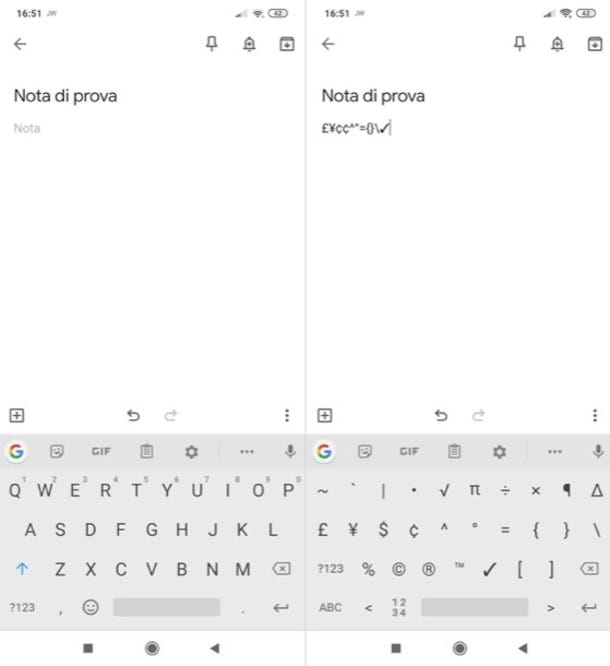
Con escribir caracteres especiales en android, debe abrir el teclado, presionar el botón que le permite ver algunos caracteres especiales y presionar el que le interesa. Anticipo que el procedimiento en cuestión puede variar ligeramente en función de la versión de Android instalada en tu dispositivo y, sobre todo, en función del teclado que utilices (como probablemente ya sabrás, en Android también es posible instalar y utilizar terceros). teclados de fiesta).
Por lo tanto, para continuar, toque el campo de texto que se muestra en la pantalla, para activar el teclado de su dispositivo, toque el botón ? 123 que debe estar ubicado en la esquina inferior izquierda de la pantalla y, en este punto, debe ver algunos caracteres especiales en la pantalla, como @, #, €, &, etc Para ver más, haga clic en el botón =<, que siempre debe estar ubicado en la parte inferior izquierda, y selecciona los demás caracteres especiales de tu interés (ej. %, √, ✓, ©, Etc).
También señalo que al mantener el dedo presionado durante unos segundos en los botones de algunas letras y algunos símbolos, es posible ingresar letras acentuadas y otros caracteres que no aparecen en el teclado estándar.
Si lo desea, puede escribir algunos caracteres especiales utilizando aplicaciones de terceros. Hay toneladas de ellos en los que puede confiar. Uno de los mejores es Escriba Droid por Android, que recopila todos los caracteres especiales en una sola pantalla y te permite copiarlos al portapapeles de Android con un simple “toque” (y luego pegarlos en cualquier campo de texto). La versión de pago, que cuesta 2,29 €, incluye un teclado real que te permite escribir caracteres especiales directamente en cualquier aplicación sin tener que recurrir a copiar y pegar.
Cómo escribir caracteres especiales en iPhone

mirar escribir caracteres especiales en iPhone (y iPad), lo anterior se aplica a Android: simplemente abra el teclado, acceda a la sección del teclado dedicada a caracteres y símbolos especiales y presione el que desea usar. Tenga en cuenta que incluso en iOS es posible instalar y utilizar teclados de terceros, por lo que las instrucciones que le voy a dar pueden no ser válidas si utiliza uno caracterizado por un diseño totalmente personalizado.
Para continuar, toque el campo de texto que ve en la pantalla, para abrir el teclado iOS, toque el botón 123 que se encuentra en la parte inferior izquierda y presione sobre algunos de los caracteres especiales que ve en la pantalla, si desea escribir uno de ellos (p. @, /, €, &, etc.). Para ver otros, sin embargo, presiona el botón # + = que se encuentra en la parte inferior izquierda y toque el símbolo de su interés (p. #, %, $, £, etc). Al mantener el dedo presionado durante unos segundos sobre los botones de algunas letras y algunos símbolos, también puede agregar letras acentuadas y otros caracteres "ocultos".
También en este caso, sepa que no faltan las aplicaciones de terceros que le permiten copiar y pegar algunos caracteres especiales, como el muy útil Teclado de símbolos, que recopila en una sola pantalla todos los símbolos disponibles en iOS (junto con algunos emojis) y permite copiarlos al portapapeles con un simple “toque”. Es completamente gratis.
Cómo escribir caracteres especiales en Instagram
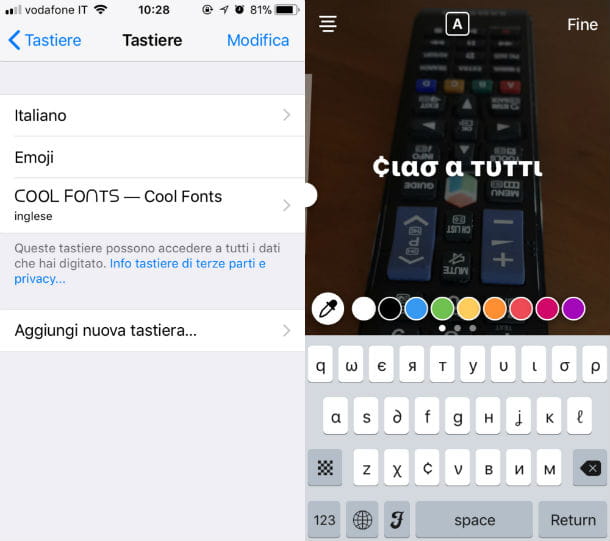
Llegó a esta guía con el objetivo de averiguar como escribir caracteres especiales en instagram? Pues para ello puedes aprovechar las indicaciones contenidas en los capítulos anteriores. Además, sepa que puede aprovechar algunas aplicaciones y servicios web, que ofrecen la posibilidad de escribir de una manera particular en Instagram.
Si quieres una demostración práctica de cómo usar este tipo de soluciones, echa un vistazo a la guía donde explico cómo escribir con diferentes tipografías en Instagram. Estoy seguro de que esta lectura también te será útil.
Cómo escribir caracteres especiales en Facebook

Si vas a escribir caracteres especiales en Facebook, todo lo que tienes que hacer es aplicar las sugerencias que te di en los capítulos anteriores o, si quieres escribir "especial", usar servicios y aplicaciones en línea útiles para este propósito.
Para más información sobre cómo hacer escritos extraños en Facebook, consulta también el estudio en profundidad que te he enlazado, porque te será de gran ayuda.
Cómo escribir caracteres especiales en WhatsApp
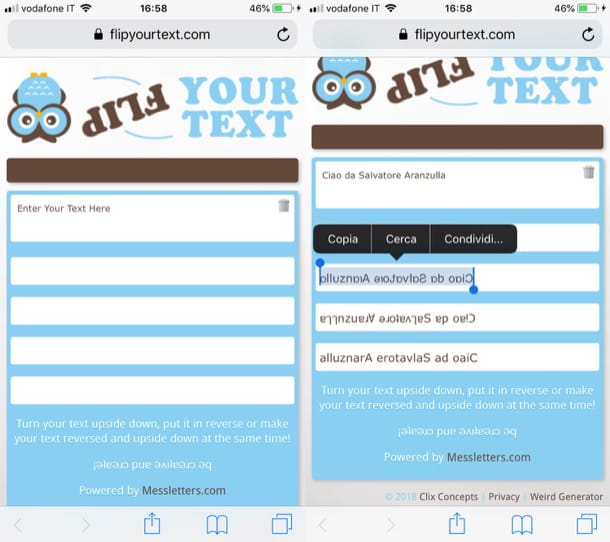
En caso de que te lo estés preguntando, es posible escribir caracteres especiales también en WhatsApp. ¿Cómo? Podrá hacerlo tanto aplicando las indicaciones contenidas en los párrafos anteriores como utilizando servicios en línea y aplicaciones ad hoc.
Si quieres saber más, echa un vistazo a mi guía sobre cómo escribir al revés en WhatsApp: allí puedes encontrar ejemplos de servicios web y aplicaciones para escribir caracteres especiales en la famosa aplicación de mensajería.

























